การชำระเงินครั้งเดียวเมื่อทำสัญญาบริการหรือซื้อผลิตภัณฑ์ดิจิทัลบางอย่างเกือบจะเป็นประวัติการณ์ ทุกวันนี้ทุกอย่างทำงานผ่านการสมัครสมาชิก นั่นคือคุณจ่ายเงินเป็นจำนวนต่อเดือนด้วยการต่ออายุอัตโนมัติ และในทางกลับกัน คุณจะสามารถเข้าถึงบริการได้ไม่จำกัด อย่างไรก็ตาม เป็นไปได้ว่าหลังจากผ่านไประยะหนึ่ง เราเบื่อกับการสมัครสมาชิกและไม่ต้องการจ่ายต่อ และในบางครั้ง ร้านค้าออนไลน์ไม่ได้ทำให้เรายกเลิกการสมัครรับข้อมูลได้ง่ายๆ โชคดีถ้าเราจ่ายโดย PayPal, การยกเลิกการชำระเงินประเภทนี้ทำได้ง่ายมาก
สิ่งแรกที่ต้องคำนึงถึงคือวิธีนี้จะไปที่เซิร์ฟเวอร์หากเราเลือกชำระค่าสมัครด้วย PayPal เท่านั้น ในกรณีที่เราได้ทำเครื่องหมายวิธีการชำระเงินอื่นๆ เช่น บัตรเครดิต PayPal จะไม่สามารถจำกัดหรือปิดกั้นการชำระเงินของการสมัครรับข้อมูลได้ ในกรณีนั้นเราจะต้องตรวจสอบให้ดีบนเว็บเพื่อค้นหาวิธีการยกเลิกการสมัครรับข้อมูล

ดังนั้น หากเรามี ชำระด้วย PayPal , เรามีมันง่ายมาก. และนั่นคือเพื่อให้เว็บสามารถเรียกเก็บเงินทุกเดือนการสมัครต้องขออนุญาตเราเพื่อชำระเงินอัตโนมัติบนแพลตฟอร์ม หากเราปิดกั้นความเป็นไปได้นี้ แม้ว่าเราจะไม่ยกเลิกการสมัครบนเว็บ แต่เมื่อพยายามเรียกเก็บเงิน มันจะทำให้เราเกิดข้อผิดพลาด จากนั้นการสมัครจะถูกยกเลิกโดยอัตโนมัติ
มาดูกันแบบละเอียด
บล็อกการชำระเงินอัตโนมัติใน PayPal
ในการเปลี่ยนแปลงนี้ สิ่งแรกที่เราต้องทำคือป้อน PayPal เข้าสู่ระบบด้วยบัญชีของเรา และป้อน องค์ประกอบ ส่วนนี้. เราสามารถทำได้จากหน้าหลักโดยคลิกที่ปุ่มรูปเฟืองที่ด้านบนหรือ โดยป้อนที่อยู่นี้โดยตรงจากเบราว์เซอร์ .
เมื่ออยู่ในบัญชี PayPal ของเรา ขั้นตอนต่อไปคือไปที่ส่วน "การชำระเงิน" โดยคลิกที่ลิงก์นั้นในแถบด้านบนของหน้า
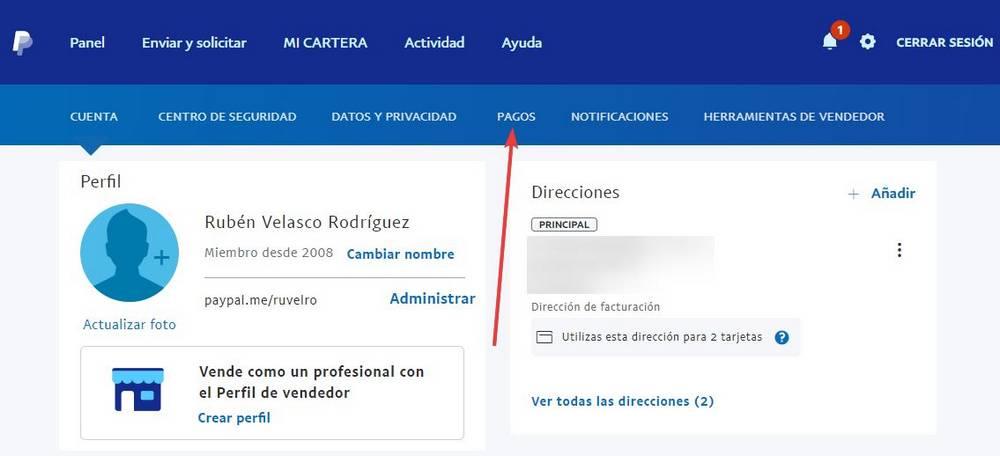
เมื่ออยู่ภายใน ส่วน "การชำระเงิน", ขั้นตอนต่อไปจะเป็นการเข้าสู่ส่วน “จัดการการชำระเงินอัตโนมัติ” ซึ่งอยู่ตรงกลางของหน้าดังที่แสดงในภาพหน้าจอต่อไปนี้
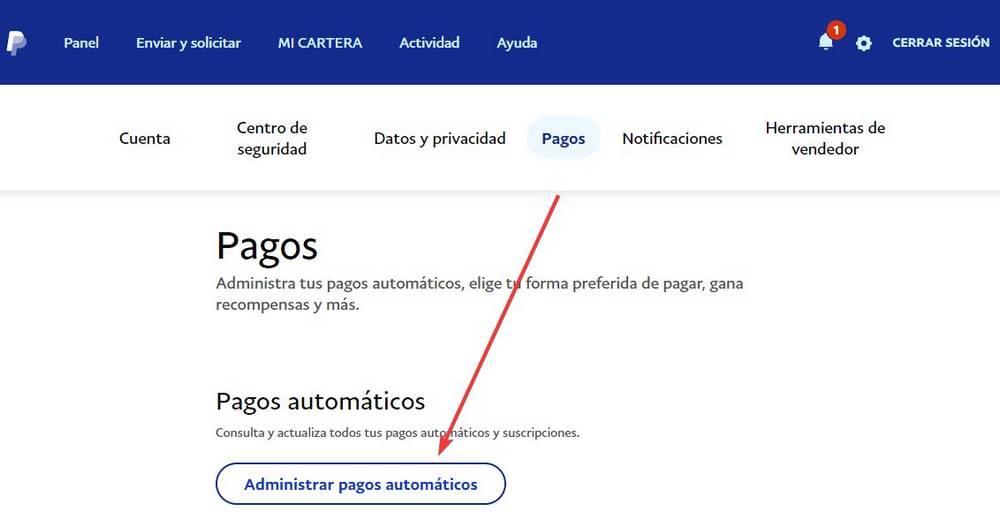
ในหน้าใหม่ที่ปรากฏขึ้น เราจะพบรายการที่มีเว็บไซต์ทั้งหมด และบริษัททั้งหมด ซึ่งเราสามารถชำระเงินอัตโนมัติได้ ตัวอย่างเช่น การชำระเงินเหล่านี้สามารถซื้อได้รวดเร็วขึ้น หรือในกรณีที่เกี่ยวข้องกับเรา ให้เรียกเก็บเงินการสมัครสมาชิกเป็นประจำ
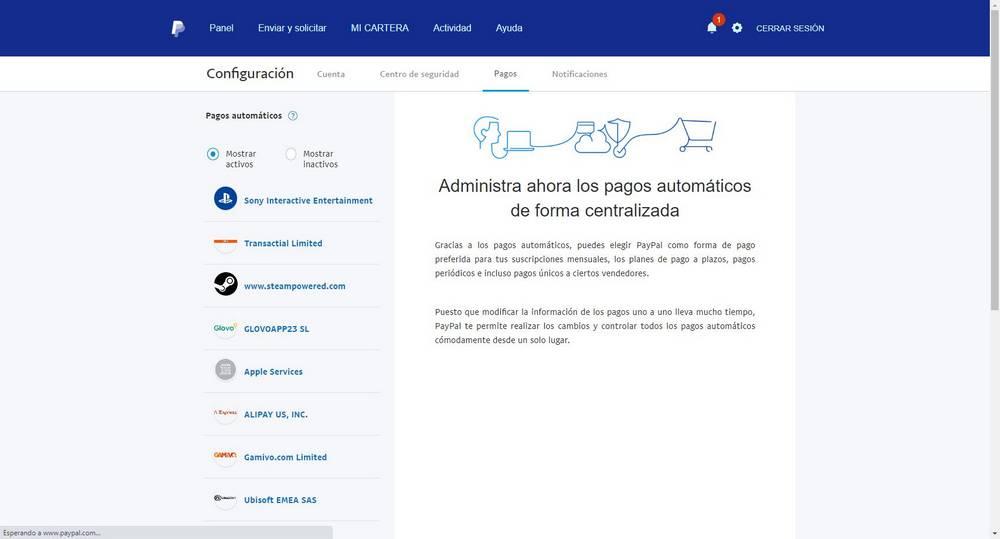
ที่นี่ ในรายการไซต์ที่ใช้งานอยู่ เราต้องค้นหาเว็บ บริษัท หรือบริการที่เราต้องการควบคุม เมื่อพบแล้ว เราคลิกที่มัน และเราสามารถดูรายละเอียดการเรียกเก็บเงินทั้งหมดของบริษัทนี้ ถัดจากนั้น เราจะเห็นปุ่มที่เรียกว่า “สถานะ” ซึ่งจะบอกเราว่าการชำระเงินอัตโนมัติถูกเปิดใช้งานหรือถูกบล็อกหรือไม่
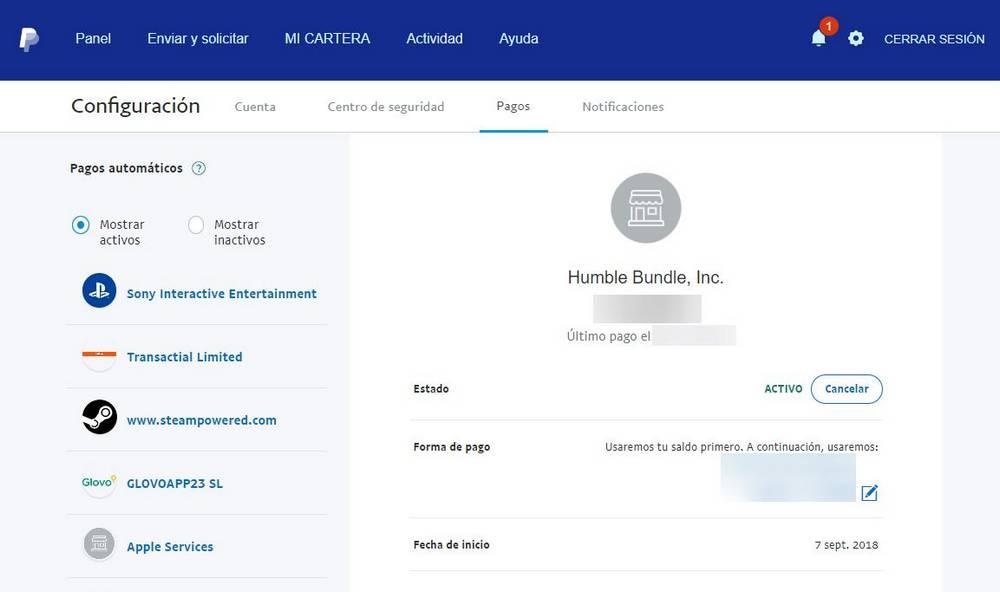
เราคลิกที่ ปุ่ม “ยกเลิก”, และเราจะเห็นหน้ายืนยันใหม่โดยอัตโนมัติ ซึ่งจะถามเราว่าเราแน่ใจหรือไม่ว่าต้องการยกเลิกการชำระเงินอัตโนมัติสำหรับหน้านั้น
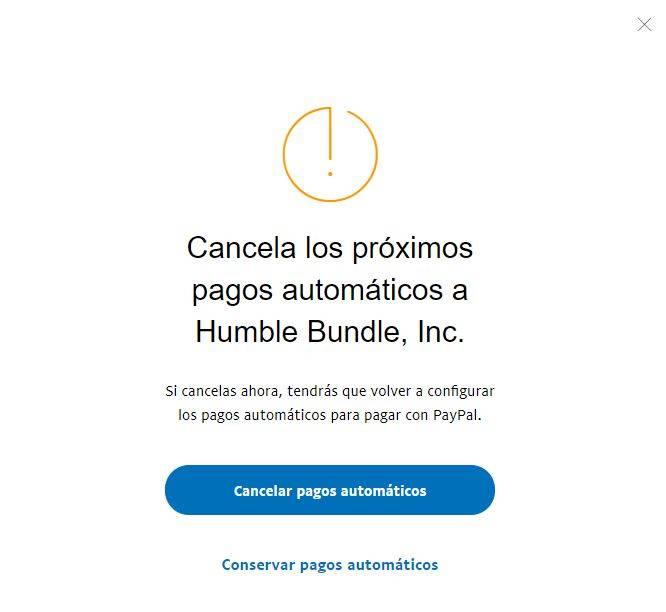
เราเลือกตัวเลือก” ยกเลิกการชำระเงินอัตโนมัติ ” และนั่นแหล่ะ PayPal จะบล็อกการชำระเงินใดๆ ที่พยายามทำผ่านเว็บไซต์นี้โดยอัตโนมัติ ตราบใดที่เรายังไม่ได้อนุญาตก่อนหน้านี้ ซึ่งหมายความว่า เว้นแต่ได้รับอนุญาตจากเรา (ในกรณีที่เราต้องการซื้อบางอย่างในอนาคต) ความพยายามในการชำระเงินอัตโนมัติใดๆ รวมถึงการสมัครสมาชิก จะถูกบล็อก